简介
本文档介绍如何在Cisco Contact Center Enterprise(CCE)解决方案中在Cisco Finesse和计算机电话集成(CTI)服务器之间实施证书颁发机构(CA)签名证书。
先决条件
要求
Cisco 建议您了解以下主题:
- CCE版本12.0(1)
- Finesse版本12.0(1)
- CTI服务器
使用的组件
本文档中的信息基于以下软件版本:
- 套装CCE(PCCE)12.0(1)
- Finesse 12.0(1)
本文档中的信息都是基于特定实验室环境中的设备编写的。本文档中使用的所有设备最初均采用原始(默认)配置。如果您的网络处于活动状态,请确保您了解所有命令的潜在影响。
背景信息
在CCE 11.5版中,思科开始支持传输层安全(TLS)版本1.2,这允许会话初始协议(SIP)和实时传输协议(RTP)消息通过TLS 1.2安全地传输。从CCE 12.0并作为保护数据的一部分在移动中,思科开始在大多数联系中心呼叫流上支持TLS 1.2:入站和出站语音、多通道和外部数据库下滑。本文档重点介绍入站语音,尤其是Finesse和CTI服务器之间的通信。
CTI服务器支持以下连接模式:
- 仅安全连接:允许在CTI服务器和CTI客户端(Finesse、拨号器、CTIOS和ctitest)之间进行安全连接。
- 安全和非安全连接(混合模式):允许CTI服务器和CTI客户端之间的安全连接以及非安全连接。这是默认连接模式。当您将以前版本升级到CCE 12.0(1)时,将配置此模式。
注意:不支持非安全仅模式。
配置
CCE CTI服务器安全
步骤1.在PCCE管理工作站(AW)上,打开Unified CCE Tools文件夹,然后双击Peripheral Gateway Setup(外围设备网关设置)。

步骤2.选择CG3A并单击“编辑”。

步骤3.在CTI服务器属性上,单击Next。有关设置停止CG3A服务的问题,请选择是。
步骤4.在CTI Server Components Properties(CTI服务器组件属性)中,选择Enable Secured-only mode(启用仅安全模式)。请注意安全连接端口(46030),因为在下一练习中,您必须在Finesse中配置同一端口。单击 Next。

注意:默认安全通信是42030,但本文档使用的实验是40630。端口号是包含ICM系统ID的公式的一部分。当系统ID为1(CG1a)时,默认端口号通常为42030。由于实验中的系统ID为3(CG3a),因此默认端口号为46030。
步骤5.在“CTI网络接口属性”上,单击“下一步”。选中“Setup Information(设置信息)” ,然后单击“Next(下一步)”。

步骤6.单击“完成”,如图所示。

步骤7.单击“退出设置”,然后等待安装窗口关闭,如图所示。

步骤8.在PCCEAllin1桌面上,双击Unified CCE服务控制。
步骤9.选择Cisco ICM cc CG3A并单击“开始”。
Finesse安全配置
步骤1.打开Web浏览器并导航至Finesse Administration。
步骤2.向下滚动到Contact Center Enterprise CTI Server Settings(联系中心企业CTI服务器设置)部分,如图所示。

步骤3.在上一练习中,更改CG3A上配置的安全通信端口的A侧端口:46030。选中“启用SSL加密”并单击“保存”。

注意: 要测试连接,您需要先重新启动Finesse Tomcat服务或重新启动Finesse服务器。
步骤4.从Finesse Administration页面注销。
步骤5.打开与Finesse的SSH会话。
步骤6.在FINESSEA SSH会话上,执行命令:
utils system restart
当系统询问您是否要重新启动系统时,输入yes。

生成代理PG证书(CTI服务器)
CiscoCertUtils是CCE版本12上发布的新工具。您使用此工具管理入站语音的所有CCE证书。在本文档中,您使用这些CiscoCertUtils来生成外围网关(PG)证书签名请求(CSR)。
步骤1.执行此命令以生成CSR证书:CiscocertUtil /generateCSR

提供所请求的信息,例如:
国家/地区名称:美国
省/自治区名称:MA
位置名称:BXB
单位名称: 思科
组织单位:CX
公用名:PCCEAllin1.cc.lab
邮件:jdoe@cc.lab
质询密码:火车!
可选公司名称: 思科
主机证书和密钥存储在C:\icm\ssl\certs和C:\icm\ssl\keys。
步骤2.导航至C:\icm\ssl\certs文件夹,并确保已生成该文件host.csr。
获取CSR证书 由CA签名
生成CSR证书后,需要由第三方CA签名。在本练习中,域控制器中安装的Microsoft CA用作第三方CA。
确保CA使用的证书模板包括客户端和服务器身份验证,如使用Microsoft CA时的映像所示。

步骤1.打开Web浏览器并导航至CA。
步骤2.在Microsoft Active Directory证书服务上,选择请求证书。

步骤3.选择高级证书请求选项。
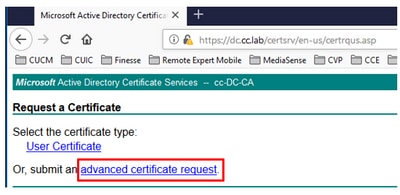
步骤4.在高级证书请求上,复制并粘贴PG代理CSR证书的内容到“已保存的请求”框。
步骤5.选择带客户端和服务器身份验证的Web服务器模板。在实验中,CC Web Server模板是使用客户端和服务器身份验证创建的。

步骤6.单击“提交”。
步骤7.选择Base 64编码,然后单击Download Certificate,如图所示。

步骤8.保存文件并单击“确定”。文件保存在“下载”文件夹中。
步骤9.将文件重命名为host.cer(可选)。
步骤10.您还需要生成根证书。返回CA证书页面,然后选择Download a CA certificate, certificate chain, or CRL。您只需执行此步骤一次,因为根证书对所有服务器(PG代理和Finesse)都是相同的。
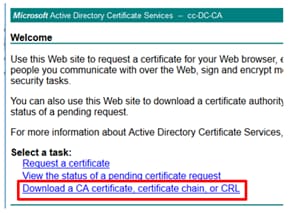
步骤11.单击Base 64并选择“下载CA证书”。
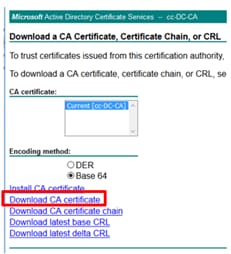
步骤12.单击Save File(保存文件)并选择OK(确定)。文件将保存在默认位置“Downloads”中。
导入CCE PG CA签名的证书
步骤1.在PG代理上导航至C:\icm\ssl\certs,并将根文件和PG代理签名文件粘贴到此处。
步骤2.将c:\icm\ssl\certs 上的host.pem证书重命名为selfhost.pem。
步骤3.将host.cer重命名为c:\icm\ssl\certs 文件夹上的host.pem。
步骤4.安装根证书。在命令提示符下,发出以下命令:CiscoCertUtil /install C:\icm\ssl\certs\rootAll.cer
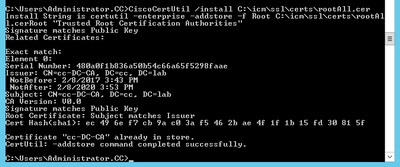
第五步: 安装运行相同命令的应用程序签名证书:CiscoCertUtil /install C:\icm\ssl\certs\host.pem

步骤6.循环PG。打开Unified CCE Service Control,并循环Cisco ICM Agent PG。
生成Finesse证书
步骤1.打开Web浏览器并导航至Finesse OS Admin。
步骤2.使用OS Admin凭据登录,然后导航到Security > Certificate Management,如图所示。

步骤3.单击“生成CSR”,如图所示。

步骤4.在生成证书签名请求中,使用默认值,然后单击生成。

步骤5.关闭“生成证书签名请求”窗口并选择“下载CSR”。

步骤6.在Certificate Purse(证书用途)中,选择tomcat并单击Download CSR(下载CSR)。

步骤7.选择“保存文件”并单击“确定”,如图所示。

步骤8.关闭“下载证书签名请求”窗口。证书保存在默认位置(此PC >下载)。
步骤9.打开Windows资源管理器并导航至该文件夹。右键单击此证书并将其重命名:finsetomcat.csr
通过CA签署Finesse证书
在本节中,上一步中使用的相同Microsoft CA用作第三方CA。
注意: 确保CA使用的证书模板包括客户端和服务器身份验证。
步骤1.打开Web浏览器并导航至CA。
步骤2.在Microsoft Active Directory证书服务上,选择请求证书。

步骤3.选择高级证书请求选项,如图所示。
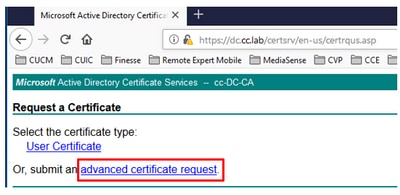
步骤4.在高级证书请求上,将Finesse CSR证书的内容复制并粘贴到“已保存的请求”框。
步骤5.选择具有客户端和服务器身份验证的Web服务器模板。在本实验中,CC Web服务器模板是使用客户端和服务器身份验证创建的。

步骤6.单击“提交”。
步骤7.选择Base 64编码,然后单击Download certificate,如图所示。

步骤8.保存文件并单击“确定”。文件保存在“下载”文件夹中。
步骤9.将文件重命名为finesse.cer。
导入Finesse应用和根签名证书
步骤1.在Web浏览器上,打开Finesse OS Admin页面,然后导航至Security> Certificate Management。
步骤2.单击Upload Certificate/Certificate chain按钮,如图所示。

步骤3.在弹出窗口中,为Certificate Purse选择tomcat-trust作为证书用途。
步骤4.单击Browse...按钮并选择要导入的根证书文件。然后,单击“打开”按钮。
步骤5.在说明中写下类似tomcatrootcert的内容,然后单击Upload按钮,如图所示。

步骤6.等到您看到Success(成功):Certificate Uploaded消息以关闭窗口。
系统将要求您重新启动系统,但首先,继续上传Finesse应用程序签名的证书,然后您可以重新启动系统。
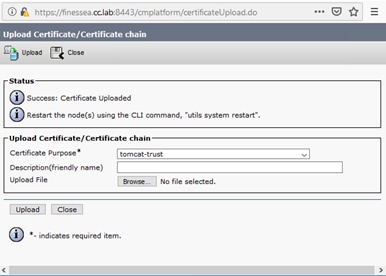
步骤7.单击Upload Certificate/Certificate chain按钮上的更多时间以导入Finesse应用程序证书。

步骤8.在弹出窗口中,选择Tomcat for Certificate Purse。
步骤9.单击Browse...按钮,然后选择Finesse CA签名文件finesse.cer。然后,单击“打开”按钮。
步骤10.单击“上传”按钮。

步骤11.等到您看到Success(成功):证书上传消息。
同样,系统要求您重新启动系统。关闭窗口并继续重新启动系统。
验证
当前没有可用于此配置的验证过程。
故障排除
目前没有针对此配置的故障排除信息。